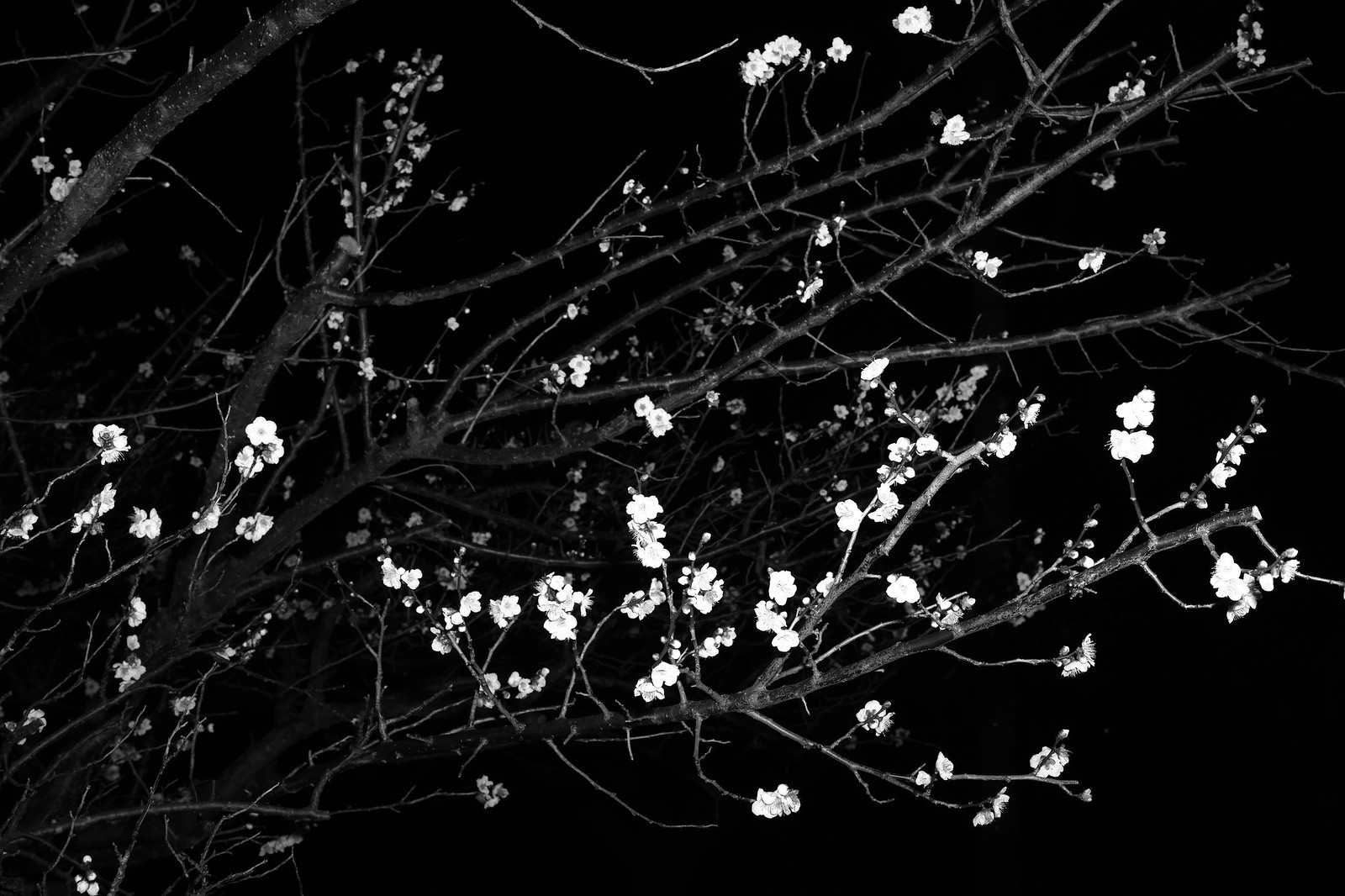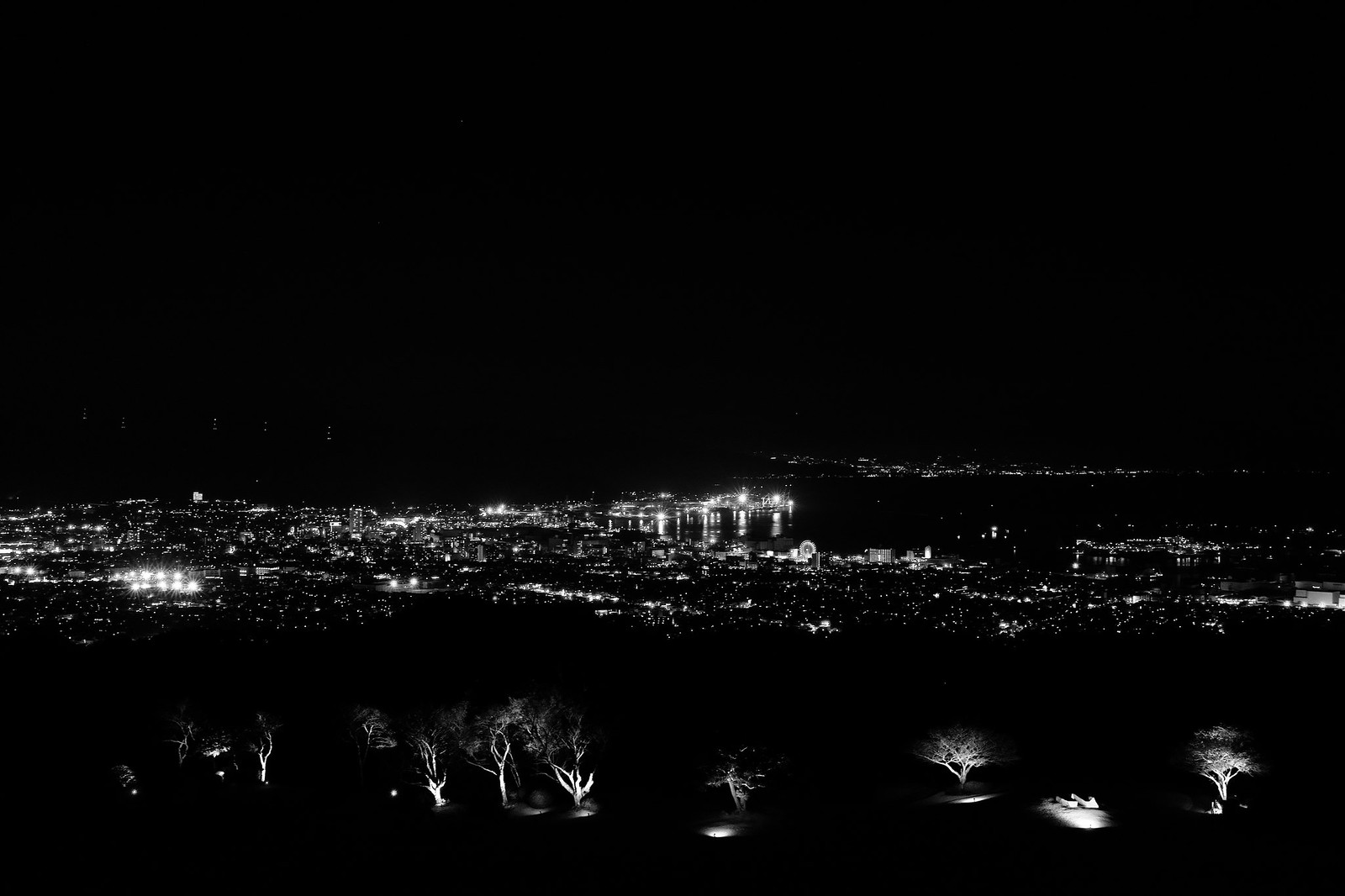車と梅の写真を少し。
Ubuntu で Chrome Remote Desktop がやっとうまくいった
ここ最近苦戦していた Chrome Remote Desktop ですがついにうまくいく方法が見つかりました。
Gnome ではログインキーリングのポップアップが出て、かつそれに入力できなかったのですが Xfce では入力できました。
それは Xfce を使う方法です。
構成
- 直接使う → Unity デスクトップ
- リモートで使う → Xfce デスクトップ
方法
Xfce のインストール
Xfceをインストールします。
ターミナルから以下のコマンドでいいと思います。
もしくはSynapticパッケージマネージャから。
$ sudo apt-get install -y xfce4 xfce4-goodies
Chrome Remote Desktop の設定
~/.chrome-remote-desktop-session を開き設定を追記します。
存在しなければ作成します。
任意のエディターで開いてください。私はVimを用います。
$ vim ~/.chrome-remote-desktop-session
以下の内容を記載します。
export $(dbus-launch) exec lightdm-session startxfce4
これで準備は終了です。
後は普通に Ubuntu の Unity側で Chrome を開き、Chrome Remote Desktop を起動します。
ノートPCからアクセスすると、Xfce のデスクトップが立ち上がり、ログインキーリングへのパスワードの入力が求められます。
普段のログイン時のパスワードを入力することで問題なく使えると思います。
今回、ネット上で見かける Chrome Remote Desktop 本体の設定を書き換えるような対策はしていないです。
前回の記事のように、USBへのアクセスができなくなりましたので。
おそらくですが、ディスプレイ0に書き換えて共通のデスクトップを共有する方法は、セキュリティレベルが挙げられて Chrome Remote Desktop をオンにしている間のデバイスへのアクセスを制限されてしまうのではないかと感じています。
Ubuntuの Not authorized to perform operation の原因は Chrome remote desktop かも
最近 Chrome remote desktop を使用し始めてからファイラー(nautirus)でUSBマウントができなくなったので。
調べてみると以下のような記事が…
askubuntu.com
やはり原因は Chrome remote desktop のようですので、記事の通りアンインストールしました。
sudo apt autoremove chrome-remote-desktop
なにか他の方法でリモートデスクトップがしたいなぁ。
Zorin OS core で Chrome リモートデスクトップ
研究室のPCは Zorin OS を使っています。
理由は、
- Ubuntu ベースだからGPU関連の記事で困ることはない
- 使い勝手が Ubuntu の Unity デスクトップ環境よりも良い
- 細かな動作・アイコンがきれい
- その分野で大多数を占めるメジャー製品は使いたくない謎のこだわり
- Ubuntu のもやっとした赤色が好きではない
- Unity デスクトップが重たい印象がある(今は違うかも)
です。
ちなみにノートPCは manjaro と Windows10 のデュアルブートで使っています。
それで、本題の Zorin で Chrome リモートデスクトップですが、以下のとおりにするとうまく行きました。
.chrome-remote-desktop-session
export $(dbus-launch) env GNOME_SHELL_SESSION_MODE=zorin /usr/bin/gnome-session --session=zorin
メモ書きなので、画像は少ないですがご容赦ください。
Python の GUI ~ EEL と Kivy ~
最近 Python GUI として Kivy ばっかり使ってたんだけど、どうも細かなことが設定しづらくてやめてしまいました。
知人の Excel を苦手とするために機能を制限した表計算と結果のPDF化ソフトを作っていたのですが…
ひさしぶりに自分の GitHub を見返すと、今年の夏頃に Eel という Python GUI ソフトを使っていたので、そこに回帰するはめになりそうです。
Eel の良い点は以下にあります。
qiita.com
個人的に良いと思う点はこれらです。
- Python と HTML だけで書ける
- クロスプラットフォーム(Linux, Windows, Mac)
- HTML で装飾できるので、モダンな見た目が可能
- Pyhton のデータ解析を可視化するのに便利
悪い点は、裏でBottle(サーバ)を動かしてブラウザでアクセスしてるので無駄な処理感がある点です。
でも、まあそれは Electron にも言えることなので。
今後 Eel から Apk が作れるようになると良いのですけど(需要があるかは別として)。
Monaca とやってることは近いから無理では無い気がしますが。
最後に、以前 Eel と Plotly.js を組み合わせて作った csv 可視化ソフトを貼っておきます。
Kaggle かなにかの Mobile price CSVデータを授業で可視化するために作りました。
Plotly には Plotly Dash というGUIもあるのですが、細かな処理が使いにくく感じていたので。
誰かが可視化をサクッと終わらせたいときにお使いください。
github.com
使ったデータこれでした。
Mobile Price Classification | Kaggle